怎么看电脑安装的全部软件 Win10如何查看已安装的应用列表
更新时间:2024-05-03 09:51:36作者:xiaoliu
在使用电脑的过程中,我们常常需要查看已安装的全部软件,以便及时管理和维护系统,而在Win10系统中,查看已安装的应用列表是非常简单的。通过一些简单的操作,我们就可以轻松地找到系统中已安装的所有应用,并进行相应的管理。接下来让我们一起来了解一下Win10系统如何查看已安装的应用列表。
操作方法:
1.鼠标右键点击桌面左下角的开始按钮,在弹出菜单中选择运行菜单项。
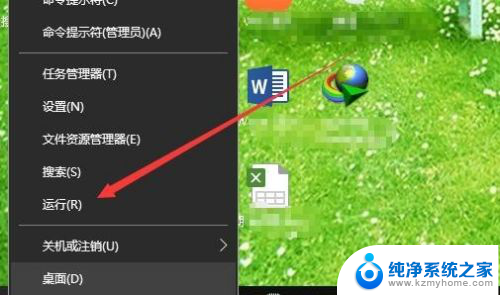
2.这时会打开Windows10的运行窗口,在打开文本框中输入命令shell:Appsfolder。然后点击确定按钮。
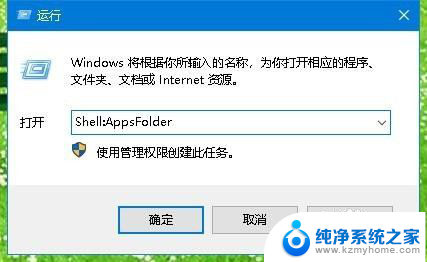
3.这时在打开的的Applications窗口中,可以看到所有安装的应用了。左下角还可以显示出共安装的应用数目 。
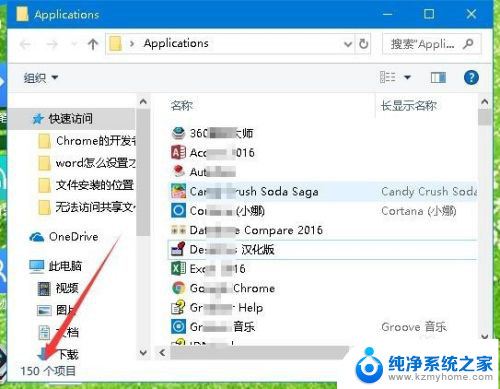
4.在窗口中所有的应用默认是按字母的顺序来排列的,但也可以通过右上角的的搜索框来快速搜索自己需要的应用。
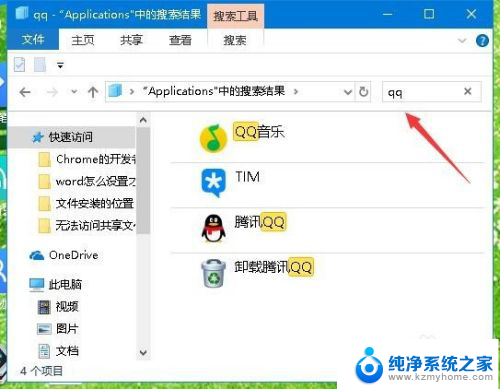
5.右键点击安装的应用,在弹出菜单中选择“以管理员身份运行”菜单项,就可以打开该应用了。
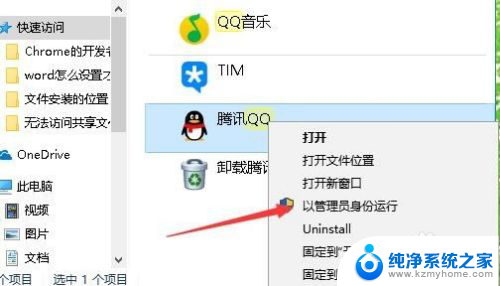
6.另外也可以快速卸载应用,只需要右键点击要准备卸载的应用。在弹出菜单中选择“Uninstall”菜单项。
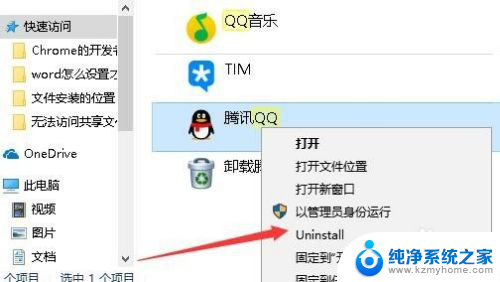
7.这时就会弹出“卸载 或更改程序”窗口,在这里可以快速的卸载安装的应用。
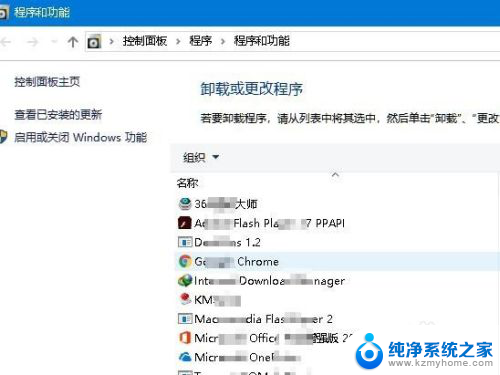
以上就是如何安装电脑上的所有软件的全部内容,不清楚的用户可以参考小编的步骤进行操作,希望能对大家有所帮助。
怎么看电脑安装的全部软件 Win10如何查看已安装的应用列表相关教程
- win10如何查找已安装的软件 Win10如何查看已安装的所有应用清单
- 电脑软件安装了找不到应用程序 win10程序列表中找不到已安装的软件
- 电脑怎么查看每个软件的内存 win10怎么查看已安装软件所占用的存储空间大小
- 如何查看电脑软件安装在哪个盘 Win10如何查看磁盘上安装了哪些应用程序
- 已经安装的软件怎么更改位置 win10如何迁移已安装应用的安装路径
- 怎么查看自己的office版本 如何查看电脑上安装的Office版本
- windows照片查看器怎么安装 win10如何安装图片查看器
- win 7如何通过命令查看软件 使用DOS命令查看电脑安装的软件
- 电脑的驱动程序被卸载了怎么重新安装 电脑上已安装的驱动程序如何查看和卸载
- 更改win11应用的安装位置、 win11如何更改软件安装位置
- 喇叭安装调节音量 Win10如何平衡左右喇叭音量
- win10自带办公软件 如何在Win10系统中下载安装Office办公软件
- 电脑上没有画图3d该怎么下载 win10自带的3D画图如何重新安装
- 电脑怎么装手柄 游戏手柄在电脑上的设置步骤
- windows 选择启动盘 电脑如何设置U盘启动
- 华硕win7怎么重装系统 华硕笔记本电脑如何清除win7系统
系统安装教程推荐
- 1 win10自带办公软件 如何在Win10系统中下载安装Office办公软件
- 2 华硕win7怎么重装系统 华硕笔记本电脑如何清除win7系统
- 3 笔记本怎么装两个硬盘 笔记本双硬盘安装注意事项
- 4 笔记本电脑安装双系统 电脑如何安装多系统
- 5 win11显卡驱动程序安装失败 nvidia驱动程序安装失败怎么办
- 6 win11怎么重置应用 如何重新安装Windows11系统应用
- 7 win11安装系统更新后白屏 Win11白屏问题的修复方法
- 8 win11怎么安装ie0 IE浏览器安装教程
- 9 win11重装后没有windows defender Win11没有安装Defender怎么办
- 10 window10笔记本怎么重新做系统 笔记本怎么重新安装操作系统